CSS定位属性之相对定位relative属性详解
已收录本篇文章给大家带来了关于css的相关知识,其中主要介绍了关于CSS定位属性中relative相对定位的相关问题,相对定位是元素在移动位置的时候,是相对于它原来的位置来说的,设置为相对定位的元素框会偏移某个距离,下面一起来看一下,希望对大家有帮助。 position:relative 相对定位详解 相对定位是元素在移动位置的时候,是相对于它原来的位置来说的。 相对定位的特点: 它是相对于自己原来的位置来移动的(移动位置的时候参考点是自己原来的位置) 原来在标准流的位置继续占有,后面的盒子仍然以标准流的方对待它(不脱标,继续保留原来的位置)。因此相对定位并没有脱标,它最典型的应用是给绝对定位当爹的。 设置为相对定位的元素框会偏移某个距离。元素仍然保持其未定位前的形状,它原本所占的空间仍保留。 CSS 相对定位 相对定位是一个非常容易掌握的概念。如果对一个元素进行相对定位,它将出现在它所在的位置上。然后,可以通过设置垂直或水平位置,让这个元素“相对于”它的起点进行移动。 如果将 top 设置为 20px,那么框将在原位置顶部下面 20 像素的地方。如果 left 设置为 30 像素,那么会在元素左边创建 30 像素的空间,也就是将元素向右移动。 如下图所示: 注意,在使用相对定位时,无论是否进行移动,元素仍然占据原来的空间。因此,移动元素会导致它覆盖其它框。 示例如下: 输出结果: 相对定位对文档流的影响 代码示例: 输出结果: 以上就是CSS定位属性之相对定位relative属性详解的详细内容,更多请关注php中文网其它相关文章!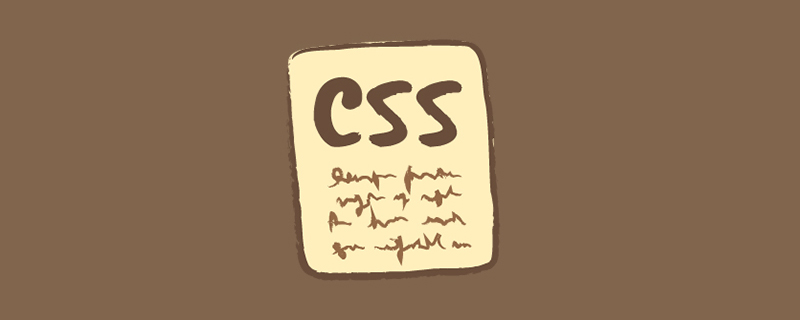
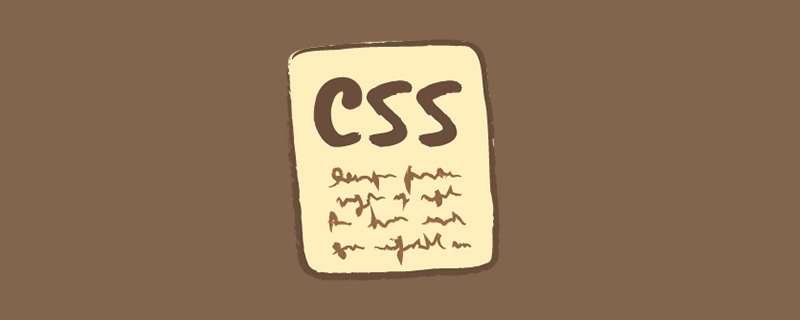
#box_relative { position: relative; left: 30px; top: 20px; }
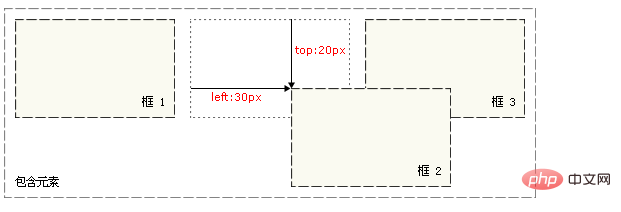
<!DOCTYPE html>
<html>
<head>
<meta charset="UTF-8">
<title>Insert title here</title>
<style type="text/css">
body{
margin:10px;
font-size:12px;
font-family:Arial;
}
.outside{
width:1000px;
height:600px;
background-color:#a9d6ff;
border:1px dashed black;
}
.inside{
padding:10px;
background-color:#fffcd3;
border:1px dashed black;
margin: 10px;
}
.inside1{
margin:10px;
padding: 10px;
background-color:#fffcd3;
border:1px dashed black;
/* 设置相对定位 ,相对点是当前div的原始位置的左上角*/
position: relative;
/* 距离div的原始位置的左边框 */
left:20px;
/* 距离div的原始位置的上边框 */
top:30px;
/*
right距离div的原始位置的右边框
bottom距离div的原始位置的下边框
*/
}
</style>
</head>
<body>
<div class="outside">
<div class="inside">div1</div>
<div class="inside1">div2</div>
</div>
</body>
</html>
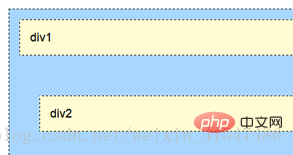
<!DOCTYPE html>
<html>
<head>
<meta charset="UTF-8">
<title>Insert title here</title>
<style type="text/css">
body{
margin:10px;
font-size:12px;
font-family:Arial;
}
.outside{
width:1000px;
height:600px;
background-color:#a9d6ff;
border:1px dashed black;
}
.inside{
padding:10px;
background-color:#fffcd3;
border:1px dashed black;
margin: 10px;
position:relative;
left:30px;
top:30px;
/* div1相对定位脱离了文档流,
但是后续的div还会认为div1是在没有相对定位之前的状态
所有后续的div不会填补div1的空缺位置,而是继续按照文档流来排序
*/
}
.inside1{
margin:10px;
padding: 10px;
background-color:#fffcd3;
border:1px dashed black;
}
</style>
</head>
<body>
<div class="outside">
<div class="inside">div1</div>
<div class="inside1">div2</div>
</div>
</body>
</html>
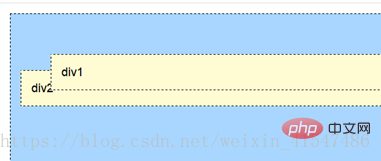
声明:本文转载于网络,如有侵犯,请联系545125923@qq.com删除